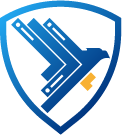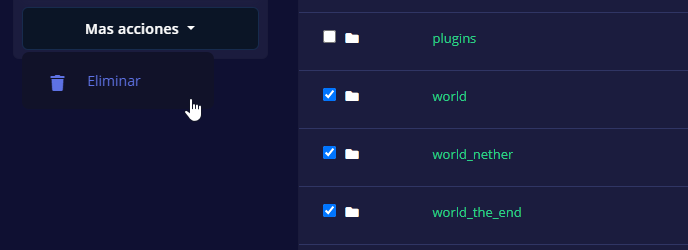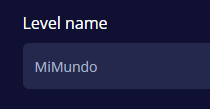Cómo usar tu propio Mundo en tu servidor de Minecraft
Puedes cambiar el mundo por defecto o principal de Minecraft para subir tu propio mundo. A continuación te enseñaremos tanto a subir tu propio mundo, como a instalarlo correctamente en el servidor cambiandolo por el mundo por defecto.
Estos son los pasos a seguir:
1. Dirígete al panel de control de tu servidor y apágalo.
2. A través del gestor de archivos del panel, o mediante un cliente FTP, localiza los archivos de los mundos actuales de tu servidor.
Dependiendo de la versión de tu servidor puede que haya solo una carpeta del mundo que contiene todas las demás dimensiones dentro, o una carpeta individual para cada dimensión.
Si no has modificado sus nombres previamente, deberían llamarse "world" para el mundo principal, y "world_nether"/"world_the_end" para las dimensiones del Infierno y El End respectivamente.
Una vez los tengas localizados, selecciona todos los mundos y elimínalos.
3. Conéctate a tu servidor mediante un cliente FTP como Filezilla o WinSCP. Si no está seguro de cómo hacerlo, tenemos una guía que puedes ver aquí.
4. Localiza donde se encuentra la carpeta del mundo que deseas subir en tu PC.
5. Arrastra la carpeta del mundo de tu PC a los archivos de tu servidor mediante tu cliente FTP. Debe estar en el directorio raíz de tu servidor, que es donde se encontraba tu mundo anterior que hemos borrado.
Asegúrate de que el mundo es una carpeta normal antes de subirlo y no un archivo comprimido (.rar o .zip). El servidor no podrá cargar el mundo si no es una carpeta.
Puedes subir el mundo en formato .zip, pero si haces esto, luego deberás descomprimirlo desde el gestor de archivos del panel haciendo click derecho sobre el archivo y pulsando "Descomprimir".
5. Una vez se haya subido el mundo correctamente, renombraremos la carpeta a "world", haciendo click derecho y pulsando "Renombrar".
Si no quieres renombrarlo a "world", también puedes usar el nombre actual de la carpeta del mundo.
Supongamos que la carpeta del mundo se llama "MiMundo". Deberás dirigirte al panel de control , y en el apartado
Configuración > Server Properties, busca el parámetro "Level name" y escribe el nombre del mundo, en este caso "MiMundo".
6. Después de haber completado todos los pasos anteriores, ya puedes iniciar el servidor con tu nuevo mundo!
Si usas un plugin de gestión de mundos como Multiverse-Core, puedes crear y soportar múltiples mundos en tu servidor.
¿Necesita ayuda para cambiar el mundo por defecto o subir un mundo? ¡Abre un ticket con nuestro equipo de soporte y te ayudaremos!